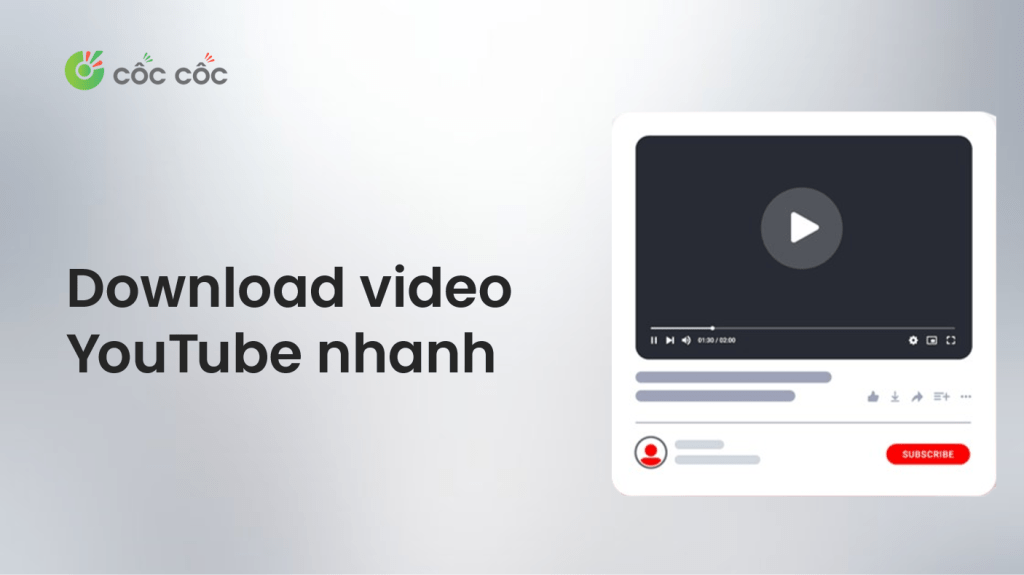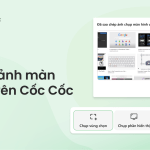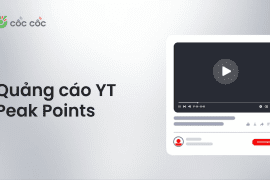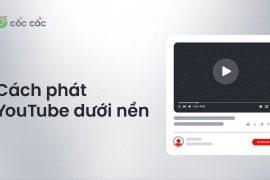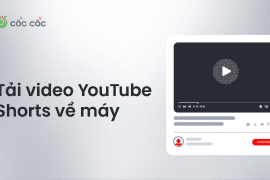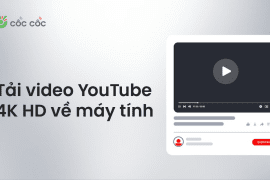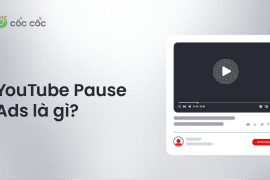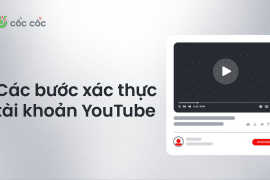Download video YouTube về các thiết bị thông minh nhanh chóng chỉ với vài thao tác đơn giản. Bài viết này của Blog Cốc Cốc sẽ hướng dẫn chi tiết từng thao tác giúp bạn tải video YouTube thành công.
Nội dung chính
Cách download video từ YouTube
Hiện nay, YouTube đã có ứng dụng trải nghiệm dành cho phiên bản điện thoại. Với app của nền tảng, bạn không chỉ được xem mọi video như giao diện website, mà còn dễ dàng hơn khi muốn tải các clip về điện thoại.
Vì vậy, bạn cần phải tải app và đăng nhập vào tài khoản YouTube của bạn trên ứng dụng trước tiên. Sau đó, bạn sẽ thực hiện download các video mới trên YouTube theo những hướng dẫn chi tiết sau:
Cách download video YouTube cho Android
Dùng YouTube Premium
Các dòng điện thoại Android hoàn toàn có thể tải mọi video clip trên YouTube về thiết bị nhanh, và vô cùng đơn giản khi đã có ứng dụng trên thiết bị. Khi muốn thực hiện download video YouTube Android, bạn hãy làm theo các bước sau:
- Bước 1: Bạn nhấn vào biểu tượng của trình duyệt để mở ứng dụng. Sau đó, bạn chạm vào biểu tượng “Tìm kiếm” trên màn hình hoặc “Tìm” trên bàn phím của điện thoại.

- Bước 2: Các clip theo nội dung tìm kiếm của bạn sẽ được hiển thị trên màn hình. Bạn tìm và bấm chọn vào video muốn download. Sau đó, bạn nhấn vào nút lệnh “Tải xuống” và chờ đợi điện thoại bắt đầu download.
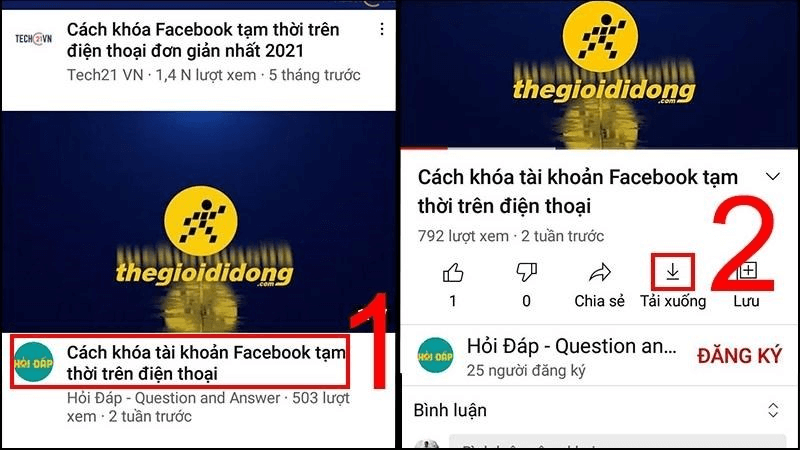
- Bước 3: Cuối cùng, bạn vào “Thư viện” rồi chọn “Video tải xuống” để xem lại những clip đã được bạn tải về.
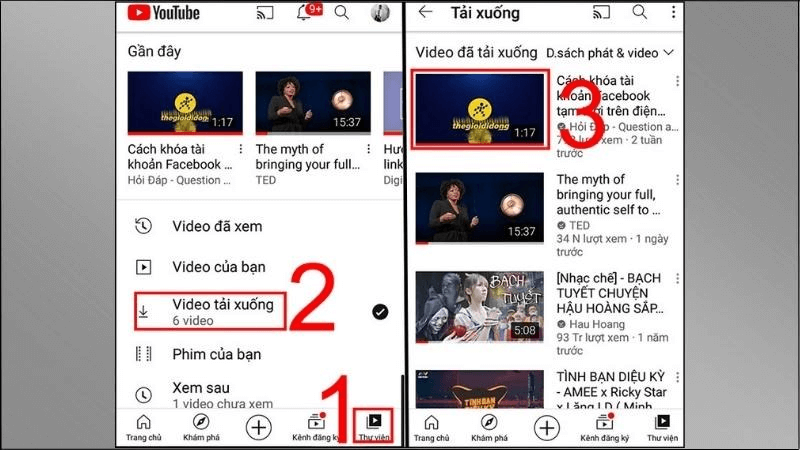
Ghi chú: Tính năng tải trực tiếp trên Android chỉ áp dụng đối với các tài khoản YouTube Premium.
Dùng trình duyệt Cốc Cốc
Nếu không có tài khoản YouTube Premium, bạn có thể sử dụng trình duyệt web Cốc Cốc để tải video. Được tích hợp sẵn tính năng Tải video, người dùng download video YouTube miễn phí với Cốc Cốc.
- Bước 1: Tải và mở trình duyệt Cốc Cốc trên điện thoại.
- Bước 2: Mở video YouTube cần tải.
- Bước 3: Nhấp vào biểu tượng Tải video (↓) xuất hiện dưới video.
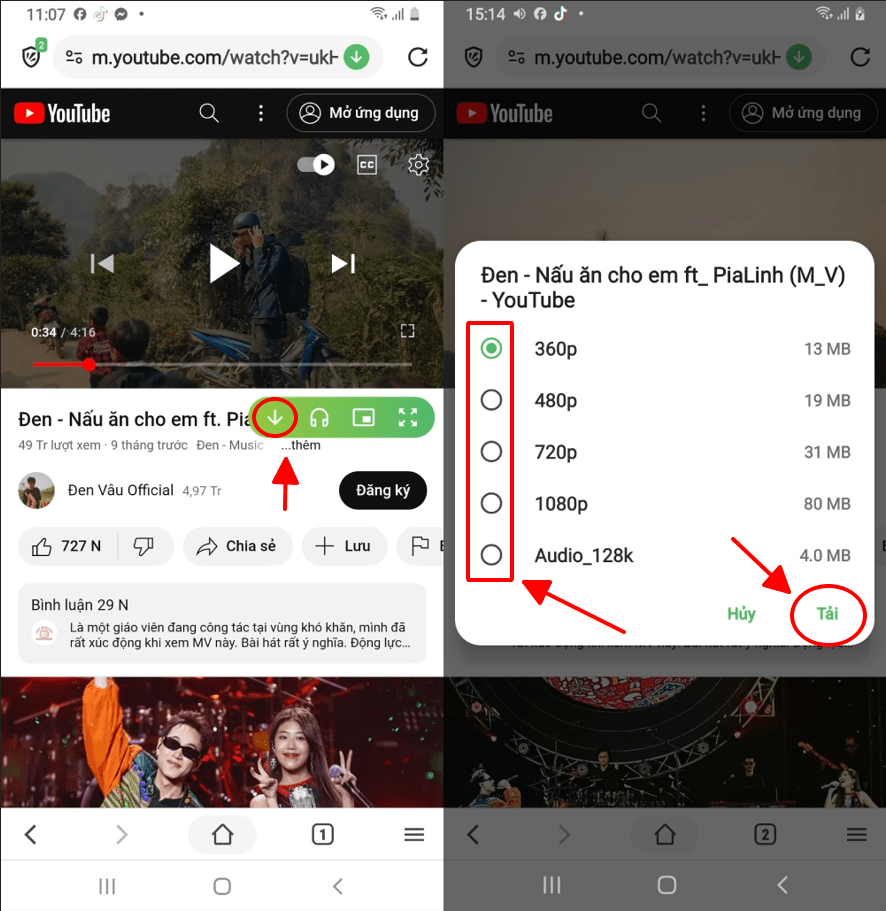
Cách download video YouTube trên điện thoại iOS
Dùng YouTube Premium
Tương tự như Android, cách download video YouTube về iOS cũng rất đơn giản. Khi tải, bạn chỉ cần thực hiện vài thao tác sau:
Bước 1: Bạn cũng phải mở ứng dụng YouTube trên iOS bằng cách chạm vào biểu tượng của app. Sau đó, bạn đăng nhập vào tài khoản YouTube bằng Gmail.
Bước 2: Tại giao diện chính, bạn nhập thông tin video cần download trên thanh “Tìm kiếm nhanh”, rồi nhấn vào biểu tượng “Tìm kiếm”. Sau đó, bạn nhấn chọn “Tải xuống” video đã chọn.
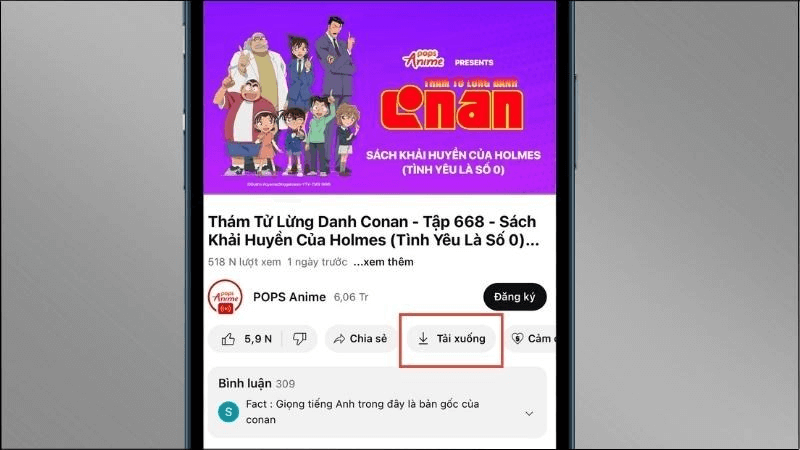
Bước 3: Tiếp theo, bạn chỉ cần lựa chọn chất lượng cho video đang muốn tải về, bao gồm:
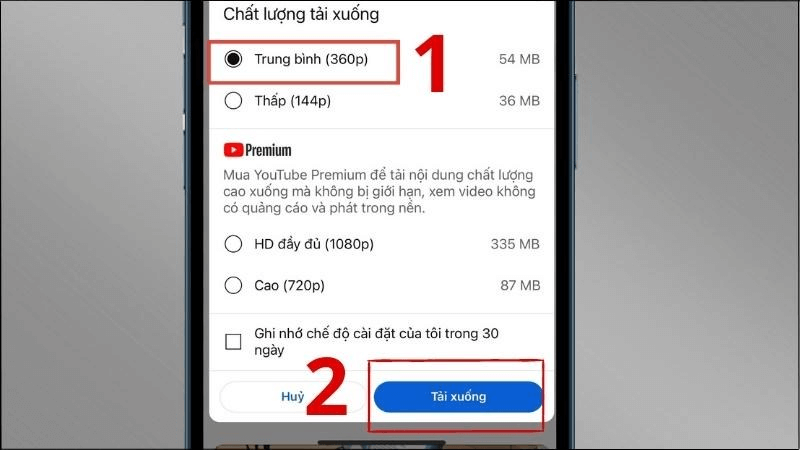
- Thấp (144p).
- Trung bình (340p).
- Cao (720p – chỉ dành cho tài khoản Premium).
- HD đầy đủ (1080p – chỉ dành cho tài khoản Premium).
Bước 4: Cuối cùng, bạn nhấn vào dòng lệnh “Tải xuống” và chờ đợi hệ thống làm việc. Để xem lại các clip đã download, bạn vào phần “Thư viện” và chọn “Video đã tải”.
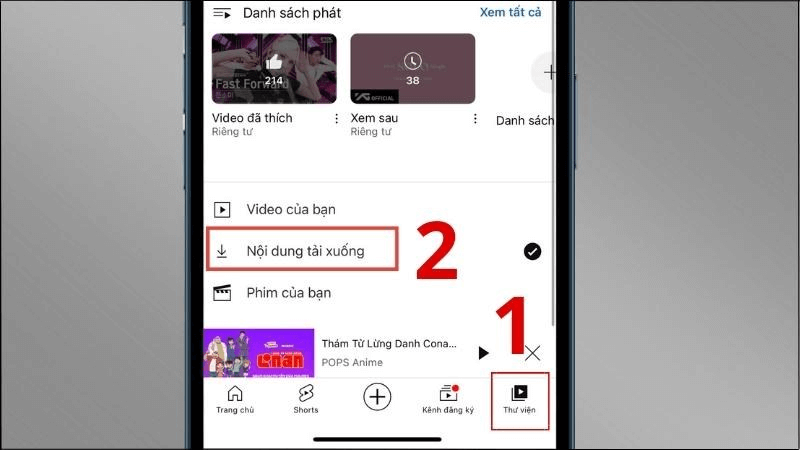
Dùng công cụ tải Saveform
Trên iPhone, iPad, người dùng cần sử dụng công cụ từ bên thứ ba như Saveform để download video từ YouTube. Để tải, bạn hãy thực hiện theo các bước sau:
- Bước 1: Mở YouTube trên điện thoại và truy cập video cần tải
- Bước 2: Sao chép link video YouTub
- Bước 3: Mở Saveform và dán link URL video
- Bước 4: Chọn “Tải” hoặc “Download”
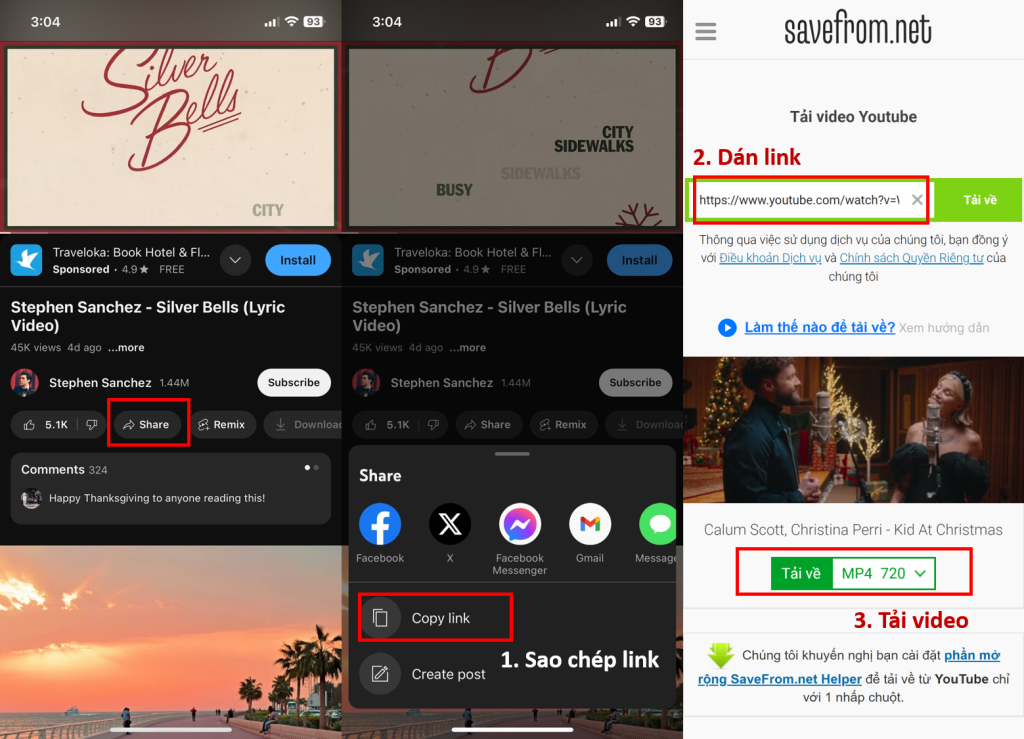
Cách download video YouTube trên PC
Một cách download video trên YouTube nhanh nhất chính là dùng trình duyệt Cốc Cốc trên PC. Với phương pháp này, bạn sẽ thực hiện các bước tải nhanh như sau:
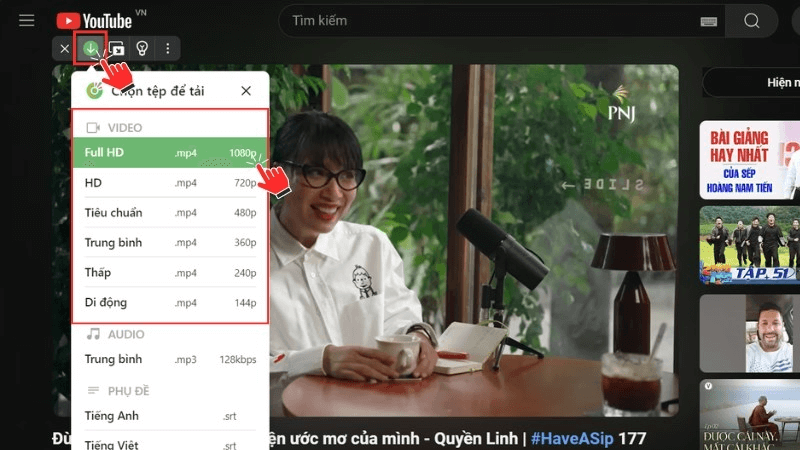
- Bước 1: Mở trình duyệt Cốc Cốc trên PC. Sau đó, bạn truy cập vào website YouTube.
- Bước 2: Tại giao diện chính, bạn nhập thông tin của video muốn tải trong ô “Tìm kiếm nhanh”, rồi nhấn vào biểu tượng “Tìm kiếm” để tiếp tục.
- Bước 3: Sau đó, bạn nhấn vào tên hoặc video tìm được. Trên khung video đang phát, bạn nhấn vào biểu tượng “Tải xuống” màu xanh.
- Bước 4: Trong mục download, bạn chọn chất lượng của video muốn tải về. Sau đó, bạn chỉ cần chờ đợi PC bắt đầu tải video.
Vấn đề thường gặp khi download video YouTube và cách khắc phục
Quá trình tải video không khó, nhưng không phải lúc nào bạn cũng có thể download thành công. Vì vậy, chúng tôi đã tổng hợp một vài nguyên nhân và cách khắc phục khi tải clip trên YouTube thất bại.
Không download video YouTube 4K được
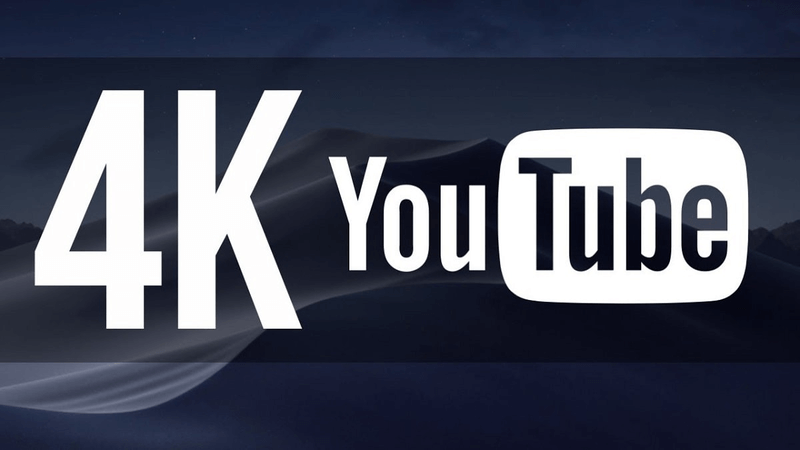
Một vài trình duyệt vẫn còn hạn chế và chưa hỗ trợ tải video có độ phân giải cao như 4K. Do đó, khi người dùng sử dụng sai trình duyệt tải sẽ khiến quy trình download video YouTube 4K của bạn gặp lỗi hoặc không tải thành công.
Khi gặp phải tình trạng này, bạn nên chuyển qua các trình duyệt hoặc web hỗ trợ tải video 4K như Cốc Cốc. Đồng thời, bạn cũng phải đảm bảo dung lượng trống của thiết bị vẫn còn nhiều vì video 4K luôn có dung lượng rất lớn.
Không tải video thành công
Các trường hợp tải video không thành công xuất hiện rất nhiều. Những tình trạng này xảy ra thường do rất nhiều nguyên nhân khác nhau như kết nối mạng không ổn định, ứng dụng bị lỗi hoặc video đó đã bị giới hạn bởi YouTube (như bản quyền).
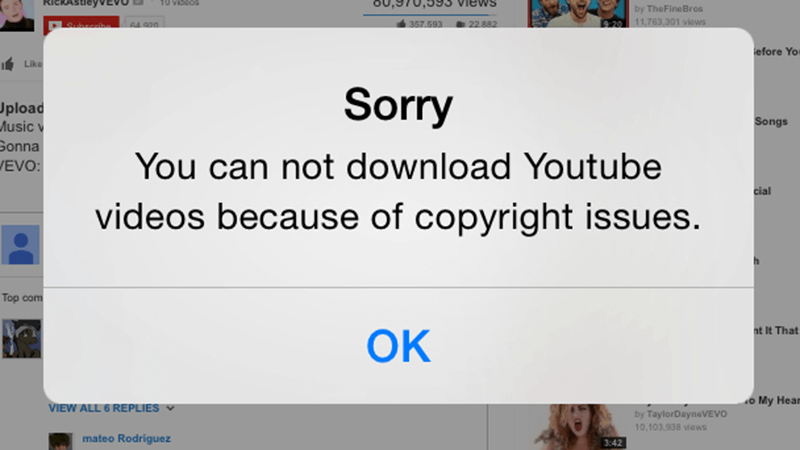
Để giải quyết tình trạng này, bạn trước tiên nên kiểm tra thử nguyên nhân khiến video tải thất bại. Sau đó, bạn khắc phục các lỗi theo những cách sau:
- Kiểm tra kết nối internet của bạn, đảm bảo mạng ổn định.
- Cập nhật ứng dụng tải video hoặc thử sử dụng một ứng dụng khác.
- Tìm kiếm một video khác có nội dung tương tự nhưng không bị giới hạn bản quyền.
Không đúng độ dài video khi tải về
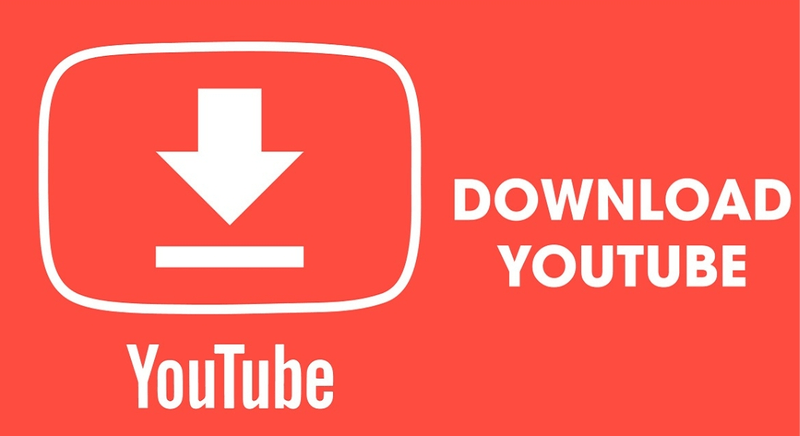
Một vài ứng dụng hoặc trình duyệt sẽ tự động cắt ngắn video do giới hạn độ dài hoặc xuất hiện lỗi khi tải. Trong những trường hợp này, bạn nên thử download video từ YouTube bằng một trình duyệt hoặc ứng dụng khác.
Bên cạnh đó, bạn cần phải đảm bảo đã chọn đúng phiên bản video đầy đủ. Đồng thời, bạn cũng nên kiểm tra dung lượng và định dạng tệp video để xem có lỗi phát sinh nào không.
Tốc độ tải video chậm
Thời gian download video YouTube full HD hoàn toàn phụ thuộc vào tốc độ của đường truyền mạng. Do đó, khi kết nối mạng không ổn định, chập chờn sẽ làm chậm tốc độ tải video mới về thiết bị.
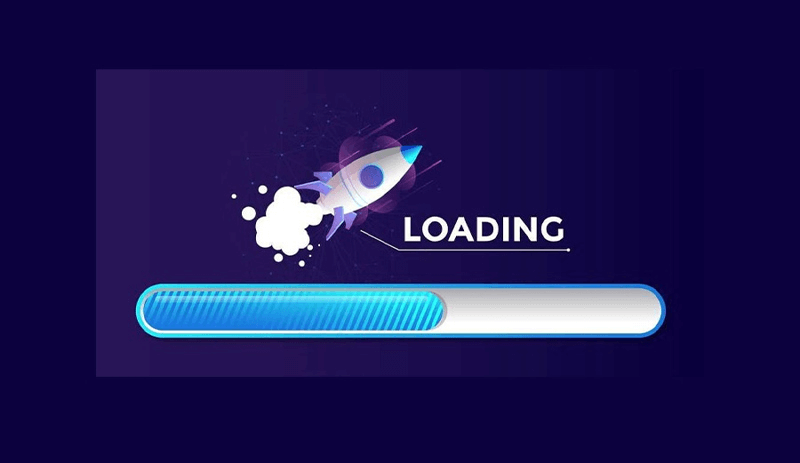
Bên cạnh đó, các lỗi xuất hiện từ máy chủ của ứng dụng/tính năng cũng khiến tải video rất chậm. Khi gặp các trường hợp này, bạn có thể thử khắc phục bằng các cách sau:
- Kiểm tra và nâng cấp tốc độ internet của bạn nếu cần.
- Tải video vào thời điểm ít người sử dụng mạng hoặc chọn một nguồn tải nhanh hơn.
- Thử sử dụng các ứng dụng có máy chủ tải xuống mạnh mẽ hơn như 4K Video Downloader hoặc YouTube Premium.
Nhìn chung, quá trình download video YouTube rất đơn giản và nhanh chóng. Bạn hoàn toàn có thể thực hiện được khi làm theo các hướng dẫn của Blog Cốc Cốc. Nếu tải thất bại, mong rằng các cách khắc phục của chúng tôi sẽ giúp bạn giải quyết các lỗi nhanh chóng hơn.
Xem thêm: